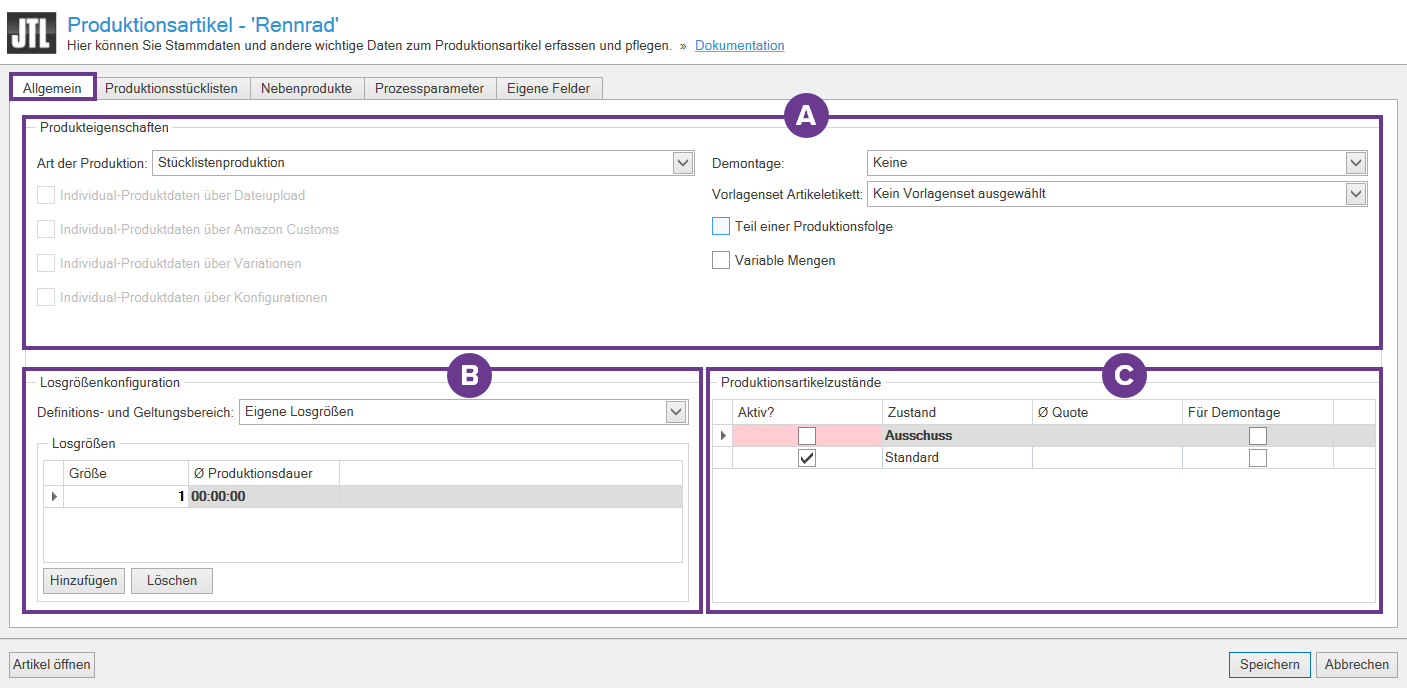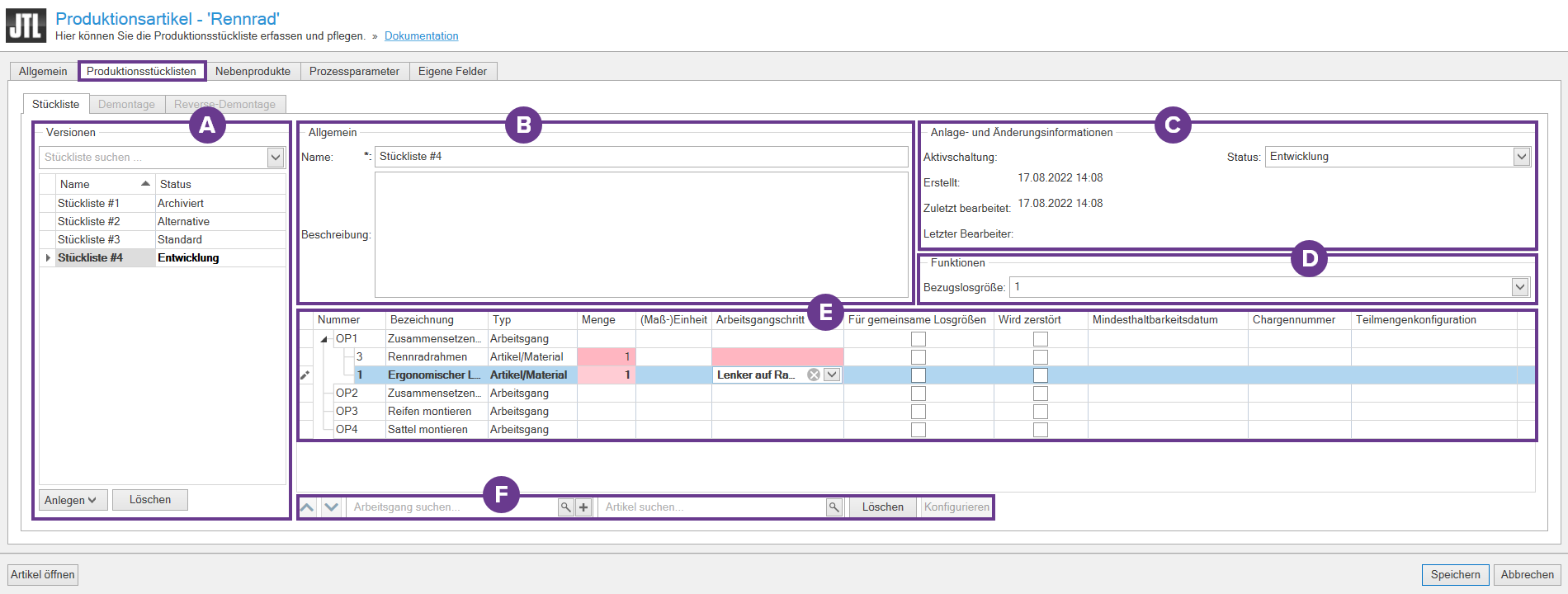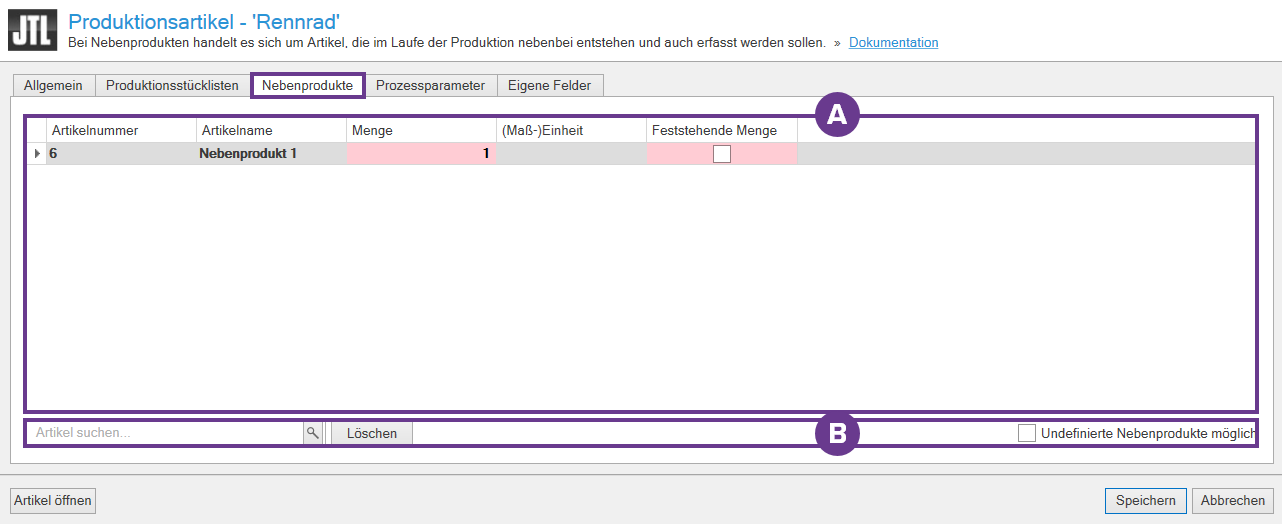Video
Vorstellung einer einfachen Produktion
In diesem Video sehen Sie, wie Sie eine Produktion mit JTL-Plan&Produce und JTL-Workbench durchführen.
Detailbeschreibung: Produktionsartikelstammdaten
In dieser Dokumentation lesen Sie eine Detailbeschreibung der Funktionen im Dialogfenster Produktionsartikel. Sie erreichen das Dialogfenster in JTL-Wawi über Produktion > Produktionsartikel > Doppelklick auf den gewünschten Produktionsartikel. Es umfasst die Registerkarten Allgemein, Produktionsstücklisten, Nebenprodukte, Prozessparameter und Eigene Felder.
Registerkarte Allgemein
Bereich A: Produkteigenschaften
Art der Produktion: Wählen Sie in diesem Dropdown-Menü aus, um welche Art der Produktion es sich handelt. Die folgenden Optionen stehen Ihnen zur Verfügung:
Checkboxen: Wenn Sie ein Individualprodukt produzieren und dies im Dropdown-Menü Art der Produktion ausgewählt haben, stehen verschiedene Optionen für den Import der individuellen Produktdaten zu Verfügung. Sie können die Daten über Dateiupload, Amazon Customs, Variationen oder Konfigurationen beziehen.
Demontage: Legen Sie in diesem Dropdown-Menü fest, ob eine Demontage möglich ist und wie sich diese gegebenenfalls gestaltet. Die folgenden Optionen stehen Ihnen zur Verfügung:
Vorlagenset Artikeletikett: Wenn Sie am Ende einer Produktion automatisch Artikeletiketten drucken möchten, können Sie in diesem Dropdown-Menü das Vorlagenset wählen.
Teil einer Produktionsfolge: Aktivieren Sie diese Checkbox, um zu signalisieren, dass sowohl der Produktionsartikel als auch sein Vorgänger bzw. Folgeartikel in einem Ablauf produziert wird, wie beispielsweise bei Fließbandarbeit. Sie können diese Checkbox ebenfalls aktivieren, wenn Sie einen Artikel an verschiedenen, aufeinanderfolgenden Arbeitsplätzen innerhalb einer Sitzung produzieren.
Variable Mengen: Aktivieren Sie diese Checkbox, wenn es sich um einen Produktionsartikel handelt, in dem die tatsächliche Einsatzmenge sowie die tatsächlich entstandene Menge variieren können und am Ende der Produktion noch einmal im Detail erfasst werden müssen, da sie möglicherweise von den geplanten Mengen abweichen.
Bereich B: Losgrößenkonfiguration
Definitions- und Geltungsbereich: Bestimmen Sie über dieses Dropdown-Menü, ob Sie mit Losgrößen arbeiten möchten oder nicht, indem Sie zwischen den Optionen Eigene Losgrößen oder Keine Losgrößen wählen.
Hinzufügen: Klicken Sie auf diese Schaltfläche, um eine neue Losgröße zu definieren. Nachdem Sie auf die Schaltfläche geklickt haben, erscheint ein Dialogfenster, in dem Sie die Losgröße angeben können.
Löschen: Markieren Sie in der Übersicht eine Losgröße, die Sie nicht mehr produzieren, und klicken Sie auf die Schaltfläche Löschen, um sie zu entfernen.
Bereich C: Produktionsartikelzustände
In der Übersichtstabelle Produktionsartikelzustände sehen Sie die Spalten Aktiv?, Zustand, ∅ Quote und Für Demontage:
Aktiv?: Aktivieren Sie die Checkboxen der Produktionsartikelzustandes die Sie für den Produktionsartikel festlegen möchten.
Zustand: In dieser Spalte sehen Sie alle mit eigenem Bestand geführten Artikelzustände, gegebenenfalls unter Berücksichtigung der Warengruppe dieses Artikels.
ø Quote: In dieser Spalte sehen Sie, welcher Anteil der entstandenen Menge bei der Fertigung dieses Produktionsartikels durchschnittlich auf die jeweiligen Zustände entfällt. Beispiel: In jeder Produktion sind 4% Ausschuss. Sie können diesen Wert für alle aktivierten Zustände, außer für Standard, durch einen Doppelklick in die entsprechende Zelle bearbeiten.
Für Demontage: In dieser Spalte können Sie festlegen, welche Artikelzustände eine Demontage ermöglichen.
Registerkarte Produktionsstücklisten
Bereich A: Versionen
Anlegen: Über den Pfeil in der Schaltfläche Anlegen stehen Ihnen die folgenden Optionen zur Verfügung:
Löschen: Markieren Sie eine Produktionsstückliste und klicken Sie auf die Schaltfläche Löschen, um sie zu entfernen.
Bereich B: Allgemein
Name: Geben Sie der Produktionsstückliste in diesem Feld einen Namen.
Beschreibung: In diesem Feld können Sie bei Bedarf eine Beschreibung für die Produktionsstückliste hinterlegen.
Bereich C: Anlage- und Änderungsinformationen
Aktivschaltung: Zeigt Ihnen, wann die Produktionsstückliste erstmalig aktiviert und den Status Standard erhalten hat.
Erstellt: Zeigt Ihnen, wann die Produktionsstückliste erstellt wurde.
Zuletzt bearbeitet: Zeigt Ihnen, wann die Produktionsstückliste das letzte Mal bearbeitet wurde.
Letzter Bearbeiter: Zeigt Ihnen, von wem die Produktionsstückliste zuletzt bearbeitet wurde.
Status: In diesem Dropdown-Menü können Sie einen Status für die Produktionsstückliste wählen. Die folgenden Optionen stehen Ihnen zur Verfügung:
Bereich D: Funktionen
Bezugslosgröße: In diesem Dropdown-Menü können Sie die Bezugslosgröße auswählen, die Sie in der Registerkarte Allgemein angelegt haben. Dadurch können Sie sich die Bedarfsmengen der einzelnen Komponenten für die gewählte Losgröße anzeigen lassen. Beispiel: Sie produzieren Brote und möchten wissen, wieviel Mehl Sie für 10 Brote benötigen. In diesem Fall wählen Sie die Bezugslosgröße 10. Solange sich eine Stücklistenversion im Modus In Entwicklung befindet, können Sie zudem bei Änderung der Bezugslosgröße in diesem Dropdown-Menü entscheiden, ob die Mengen proportional umgerechnet werden sollen.
Bereich E: Arbeitsgang-Übersicht
In der Übersichtstabelle sehen Sie die Arbeitsgänge, inklusive der benötigten Artikel bzw. Materialien, die für den Produktionsartikel benötigt werden. Die Tabelle enthält die folgenden Spalten:
Nummer: Zeigt die Arbeitsgangnummer.
Bezeichnung: Zeigt den Namen des Arbeitsgangs.
Typ: Zeigt, ob es sich um einen Arbeitsgang, eine Baugruppe oder um einen Artikel bzw. Material handelt. Sie können ebenfalls einen Produktionsartikel hinzufügen. Außerdem haben Sie die Möglichkeit, einen Vaterartikel hinzuzufügen, um in der Produktion dessen Kindartikel auszuwählen.
Menge: Zeigt die Artikel- bzw. Material-Menge an, die für die Produktionsstückliste benötigt wird. Dieser Wert ändert sich automatisch mit der Bezugslosgröße, die Sie im Bereich Funktionen wählen.
(Maß-)Einheit: Zeigt die (Maß-)Einheit des Artikels bzw. Materials.
Arbeitsgangschritt: In diesem Dropdown-Menü innerhalb der entsprechenden Zelle können Sie einen bestimmten Arbeitsschritt aus dem Arbeitsgang wählen.
Für gemeinsame Losgrößen: Aktivieren Sie diese Checkbox, wenn verschiedene Artikel, bei denen die Option ebenfalls aktiviert ist, gemeinsam produziert werden dürfen.
Wird zerstört: Durch das Aktivieren der entsprechenden Checkboxen können Sie in dieser Spalte hinterlegen, welche Artikel bzw. Materialien im Rahmen der einfachen Demontage zerstört werden.
Mindesthaltbarkeitsdatum: Sofern für einen Artikel bzw. Material ein Mindesthaltbarkeitsdatum hinterlegt wurde, sehen Sie dies in dieser Spalte.
Chargennummer: Sofern für einen Artikel bzw. Material eine Chargennummer hinterlegt wurde, sehen Sie es in dieser Spalte.
Teilmengenkonfiguration: Wenn es sich um einen Teilmengen-Artikel handelt, sehen Sie hier, wie die Teilmenge konfiguriert ist, beispielsweise wie viele Meter eines Kabels verwendet werden.
Bereich F: Arbeitsgang- bzw. Artikelsuche
Arbeitsgang suchen: Über dieses Suchfeld suchen Sie einen Arbeitsgang, den Sie dem Produktionsartikel hinzufügen möchten.
Artikel suchen: Über dieses Suchfeld suchen Sie einen Artikel, den Sie dem Produktionsartikel hinzufügen möchten.
Löschen: Wählen Sie einen Arbeitsgang bzw. Artikel, den Sie nicht mehr in der Produktionsstückliste haben möchten und klicken Sie auf die Schaltfläche Löschen, um ihn zu entfernen.
Registerkarte Nebenprodukte
Nebenprodukte sind Artikel, die bei jeder Produktion zusätzlich entstehen. Beispielsweise Goldstaub, wenn Sie Schmuck herstellen. Diese wertigen Nebenprodukte können Sie hier erfassen.
Bereich A: Übersicht
Artikelnummer: In dieser Spalte sehen Sie die Artikelnummer des Nebenprodukts.
Artikelname: In dieser Spalte sehen Sie den Namen des Nebenprodukts.
Menge: In dieser Spalte sehen Sie die Menge des Nebenprodukts. Die Zellen dieser Spalte können Sie durch einen Doppelklick zur Bearbeitung aktivieren.
(Maß-)Einheit: In dieser Spalte sehen Sie die (Maß-)Einheit des Nebenprodukts.
Feststehende Menge: Aktivieren Sie diese Checkbox, wenn Sie immer die exakt gleiche Menge des Nebenprodukts erhalten, diese nicht variiert und Sie die Menge nicht manuell eingeben müssen.
Bereich B: Artikelsuche
Artikel suchen: Klicken Sie auf das Lupen-Symbol, um den Artikel zu suchen, den Sie als Nebenprodukt festlegen möchten.
Löschen: Markieren Sie ein Nebenprodukt in der Übersicht und klicken Sie auf die Schaltfläche Löschen, um es zu entfernen.
Undefinierte Nebenprodukte möglich: Aktivieren Sie diese Checkbox, wenn es in Ihrem Produktionsprozess möglich ist, dass Nebenprodukte entstehen, die Sie vorab nicht definiert haben, diese allerdings trotzdem verbuchen möchten.
Registerkarte Eigene Felder
Sofern Sie Eigene Felder in JTL-Wawi angelegt haben, können Sie diese in der Registerkarte Eigene Felder sehen und ausfüllen. Lesen Sie mehr zum Thema hier: Eigene Felder anlegen.
Verwandte Themen